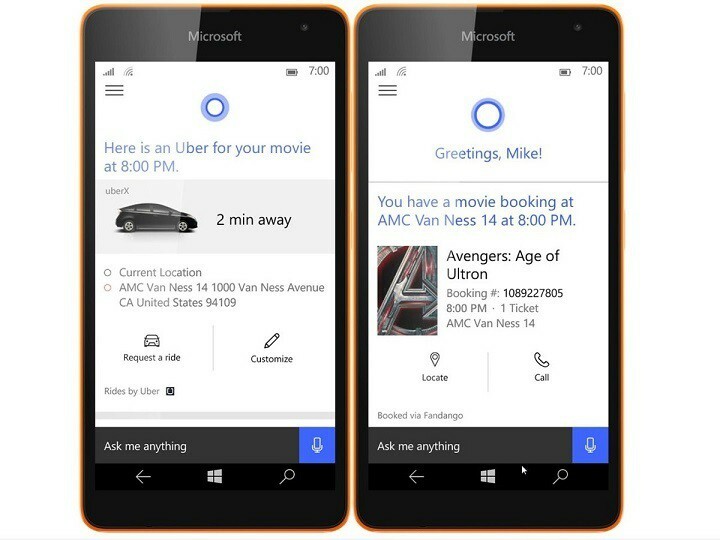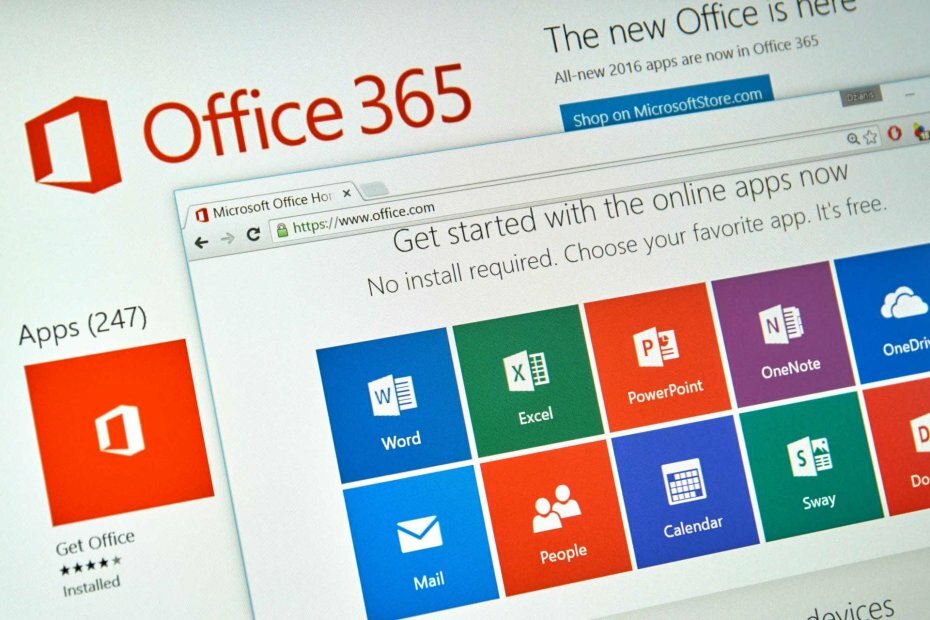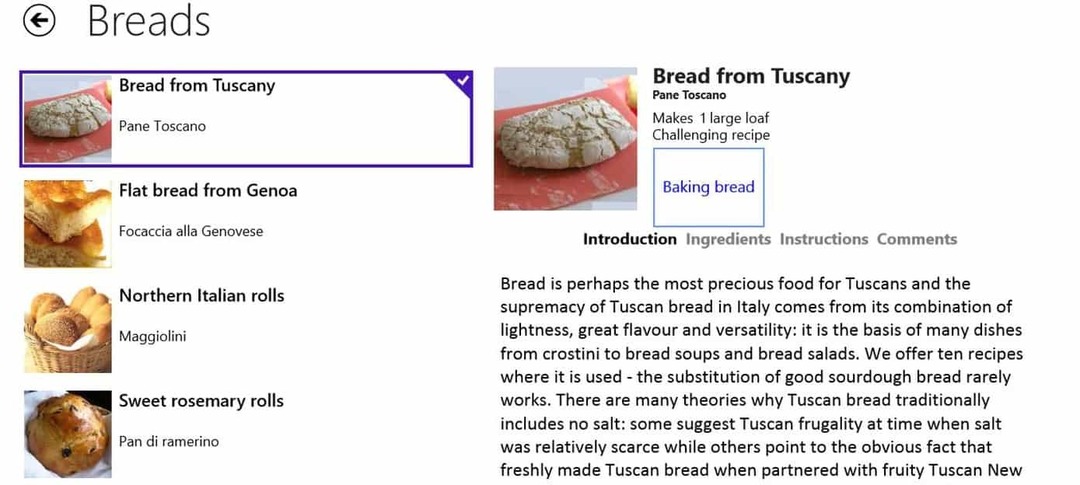Ta programska oprema bo zagotovila, da bodo vaši gonilniki delovali in vas tako varovala pred pogostimi napakami računalnika in okvaro strojne opreme. Preverite vse svoje voznike zdaj v treh preprostih korakih:
- Prenesite DriverFix (preverjena datoteka za prenos).
- Kliknite Zaženite optično branje najti vse problematične gonilnike.
- Kliknite Posodobi gonilnike da dobite nove različice in se izognete sistemskim okvaram.
- DriverFix je prenesel 0 bralci ta mesec.
Ker je Windows 10 sodoben operacijski sistem, lahko včasih obstajajo določene težave z združljivostjo s starejšo programsko opremo in Windows 10. Ena izmed starejših programov je Photo Story, danes pa vam bomo pokazali, kako namestiti Photo Story v sistem Windows 10.
Photo Story je brezplačna aplikacija, ki jo je ustvaril Microsoft in je namenjena ustvarjanju predstavitev iz digitalnih fotografij. Ta aplikacija je skozi leta doživela določene spremembe, zadnja različica pa je bila izdana leta 2006.
Ker Microsoft tega orodja ni posodabljal skoraj 10 let, so mnogi zaskrbljeni, ali lahko to orodje deluje v sistemu Windows 10. Z veseljem vas obveščamo, da se Photo Story brez težav izvaja v sistemu Windows 10, za zagon pa vam sploh ni treba uporabiti načina združljivosti.
Kako namestiti Photo Story v Windows 10?
Namestitev Photo Story v sistem Windows 10 je preprosta in enostavna. To lahko storite tako, da sledite tem korakom:
- Pojdite na Microsoftovo spletno mesto in prenesi Photo Story.

- Ko je prenos končan, zaženite namestitveno datoteko in sledite navodilom za namestitev Photo Story.
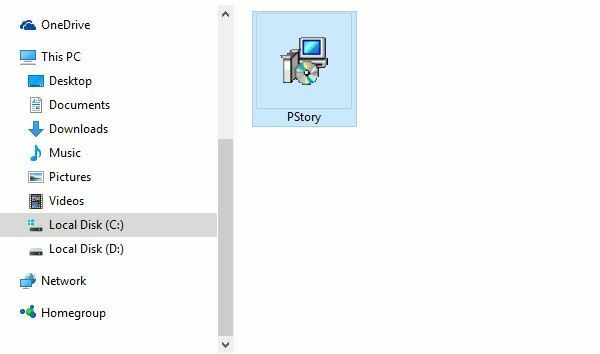
Photo Story v sistemu Windows 10 deluje brez težav in z njim lahko ustvarjate video predstavitve iz različnih slik. V predstavitev lahko dodate besedilo, glasovne pripovedi in celo glasbo v ozadju.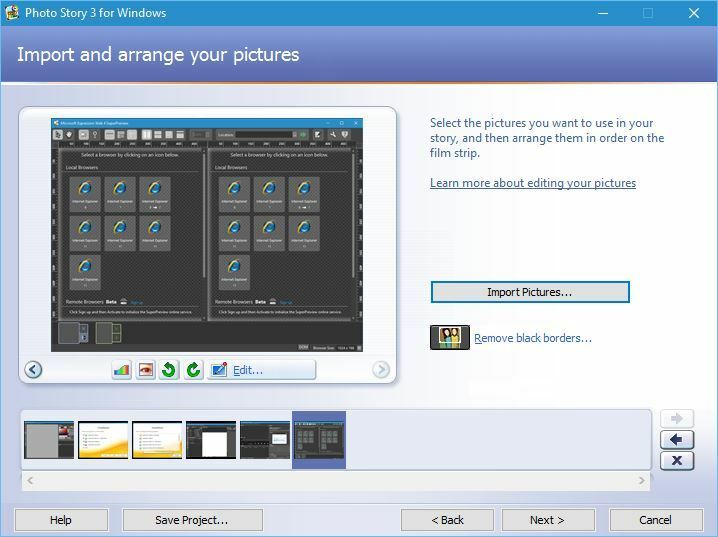
Ko končate z urejanjem predstavitve, lahko izbirate med več prednastavitvami shranjevanja ali pa ročno spremenite nastavitve kakovosti. Seveda obstajajo nekatere omejitve programske opreme, na primer možnost dodajanja do 200 slik v en paket. Obstajajo tudi omejitve glede velikosti slike, zato če boste uporabili digitalni fotoaparat z visoko ločljivostjo, boste morda morali slike spremeniti, preden jih boste lahko uvozili v Photo Story.
Omeniti moramo, da ste omejeni na izhodno ločljivost 1024 x 768, predstavitve pa lahko shranite samo v datotečni obliki .wmv.
Photo Story je odlična aplikacija za ustvarjanje predstavitev in čeprav Microsoft te aplikacije ne razvija več, v sistemu Windows 10 še vedno deluje brez težav.
- PREBERITE TUDI: Kako prevzeti lastništvo mape v sistemu Windows 10